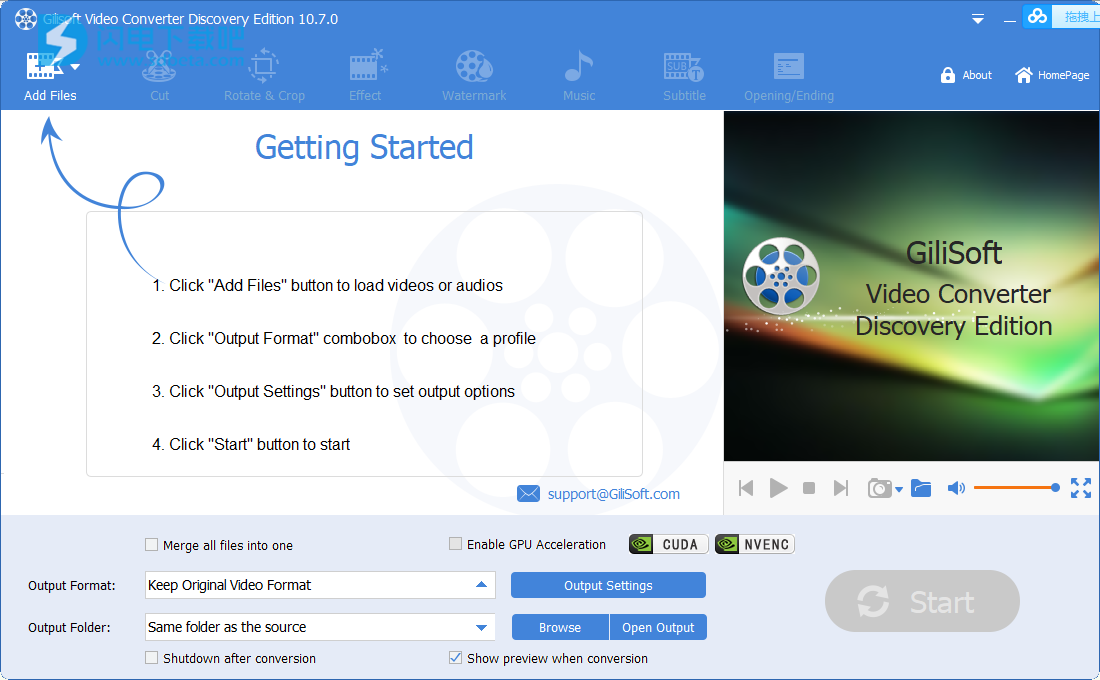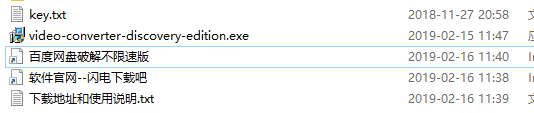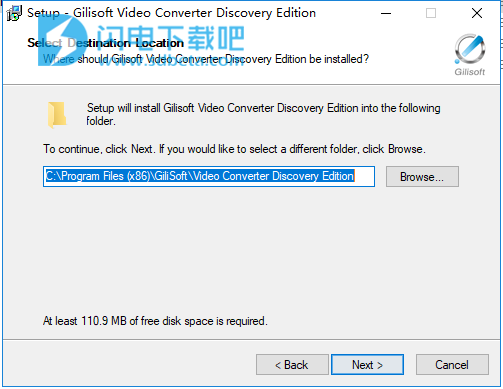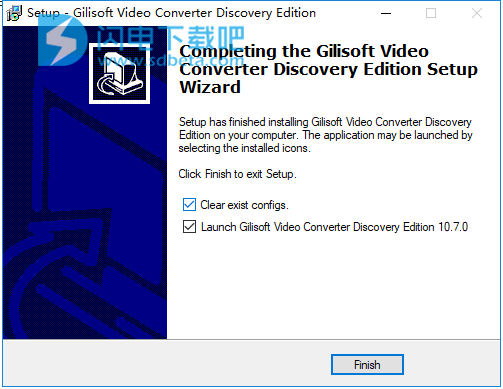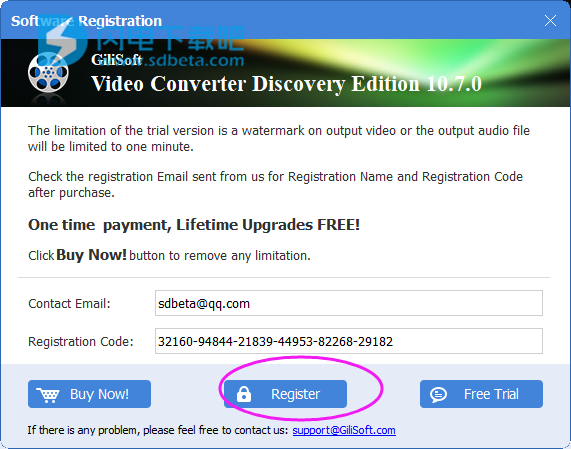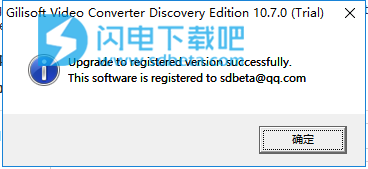Gilisoft Video Converter Classic Edition破解版是一款功能强大的多功能视频转换编辑工具,使用你不仅可以将你的视频转换为任意格式,并且是无损转换,转换速度高达30倍,当然它的功能不仅仅是转换这么简单,还可以对你的视频进行常见的编辑,如修剪、裁剪、调整素材中的图片和音频值等,支持通过随意调整视频速度来制作快动作和慢动作视频效果,可根据需要添加字幕、旋转视频、添加各种样式的水印、添加精彩的滤镜效果以及自定义添加喜欢的音乐或者自己录制的语音,整体还是非常不错的, 使用起来也容易上手,本次小编带来最新破解版,含注册码和安装激活教程!
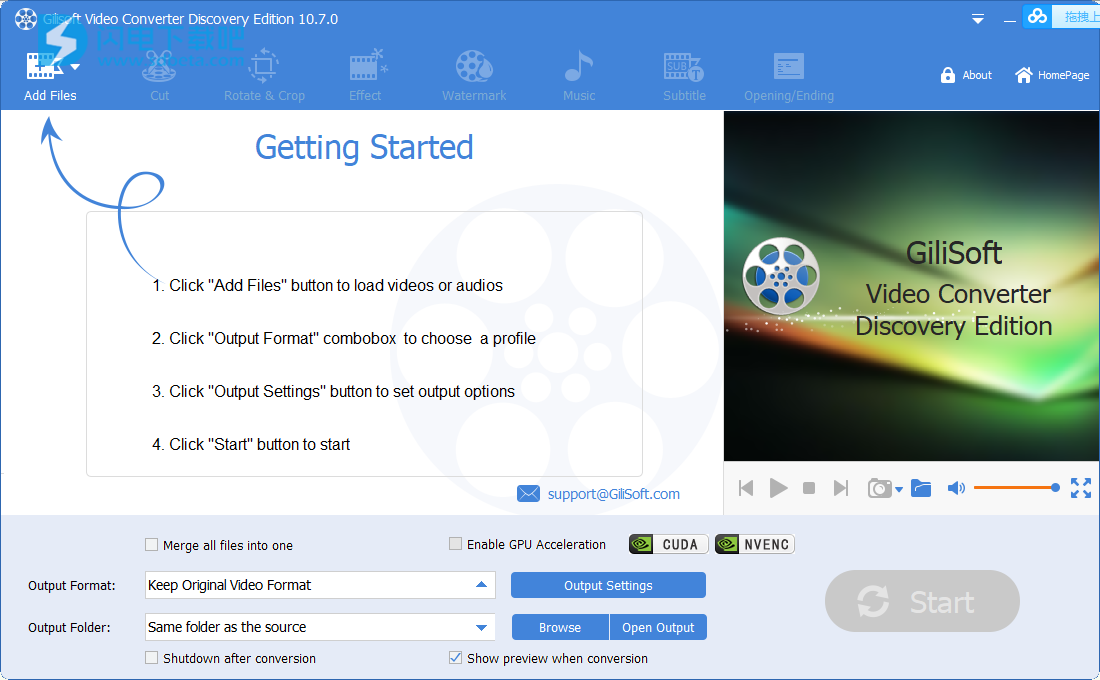
安装破解教程
1、在本站下载并解压,得到video-converter-discovery-edition.exe安装程序和key文本
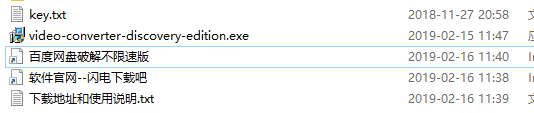
2、双击video-converter-discovery-edition.exe运行,如图所示,选择软件安装路径,点击next
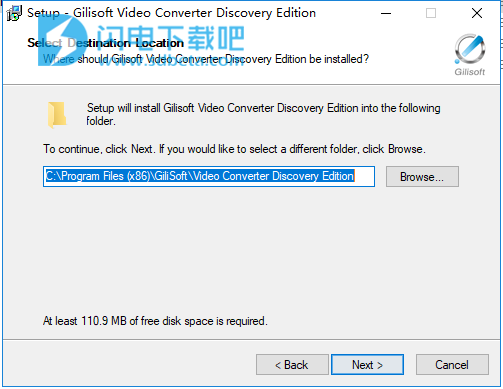
3、安装完成,点击finish退出向导
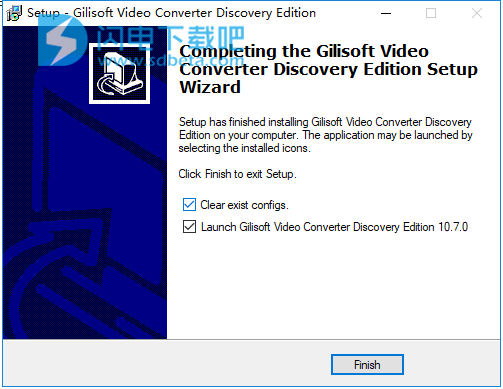
4、
可用互联网,安装和阻止程序与防火墙。
使用任何邮件和注册码:32160-94844-21839-44953-82268-29182进行激活即可
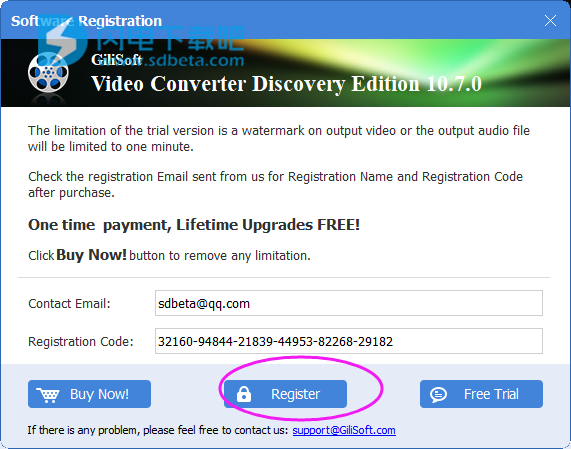
5、注册成功
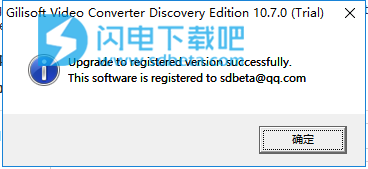
软件功能
1、阅读几乎所有视频文件
强大的视频转换器可以读取几乎所有流行的视频格式,包括来自互联网的H265视频格式,数码摄像机,采集卡等。
2、导出到流行的视频格式
将这些视频在PC上转换为可在各种多媒体设备上播放的所有主流视频/音频格式,包括H265视频格式。
用于Flash SWF到视频转换的更好的SWF到视频转换器专业闪存转换器。它将Macromedia Flash(ActionScript)SWF转换为AVI,MPEG,MP4和流行格式。
4、GPU加速转码
支持NVIDIA NVENC加速编码,并与支持传统CUDA指令集的大多数NVIDIA显卡兼容。
5、将视频剪辑组合到一个
支持将多个视频剪辑合并到一个电影中,并在片段之间添加时尚的过渡或加入它们而无需重新编码。
6、从大视频中剪切剪辑
为您提供了一种简单快捷的方式来缩短视频长度,还可以通过多种方式编辑电影,无需重新编码即可剪切视频。
7、最快的视频转换
借助全新优化的加速技术,超高速视频转换速度比以前快30倍,超过大多数常规视频转换器。
8、100%无损质量
无损转换支持大多数格式,如MP4,MOV,AVI,WMV等。转换速度提高30倍,让其他格式转换工具黯然失色。
9、调整视频速度
调整视频速度并制作快速运动和慢动作视频,使视频片段比原始速度 - 时间间隔/慢动作效果更快或更慢。
10、添加字幕到视频
不仅可以让您为电影文件添加字幕,还可以创建,编辑,下载字幕文件,设置字幕字体和位置。
11、旋转和裁剪视频
轻松地从iPhone,PC,手机或摄像机90,-90,180度旋转视频,裁剪视频以删除不必要的信息。
12、添加/删除水印
轻松添加文本水印,图像水印,视频水印,形状水印到视频,摆脱视频文件中的水印。
13、添加效果
添加滤镜效果(马赛克,雾,旧电影等),缩小效果,根据所选时间范围调整视频音量。
14、添加/删除音乐
禁用音频或将音乐添加到视频,录制语音并添加到视频。
使用教程
1、如何剪切一段视频?
拖动滑块以设置开始/结束时间。
2、如何加入有/无短转换的视频剪辑?
选中“将所有文件合并为一个”以启用视频加入功能。
单击“过渡”到“过渡效果”设置对话框,可以选择一个效果或设置无过渡。
3、如何旋转视频?
有顺时针,翻转水平和翻转垂直3选项,您可以旋转视频。
4、如何裁剪视频?
拖动视频框的一角或输入特定的宽度和高度以设置裁剪区域大小。您可以同时看到输出预览。。
5、如何为视频添加滤镜效果?
设置要添加滤镜效果的开始时间,然后单击“添加滤镜效果”。
设置滤镜效果的结束时间,在这里您还可以更改开始时间,然后选择效果并单击“确定”。
6、如何为视频添加缩放效果?
设置要添加缩放效果的开始时间,然后单击“添加缩放效果”。
设置缩放效果的结束时间,在这里您也可以更改它的开始时间,然后调整缩放区域并单击“确定”。
7、如何为视频添加音量效果?
设置要添加音量效果的开始时间,然后单击“添加音量效果”。
设置音量效果的结束时间,在这里您也可以更改它的开始时间,然后调整音量并单击确定。
8、如何在视频中添加文本水印?
设置要添加文本水印的开始时间,然后单击“添加文本水印”。
设置文本水印的结束时间,在这里您也可以更改它的开始时间,然后输入文本并单击确定。
9、如何将图像水印添加到视频?
设置要添加图像水印的开始时间,然后单击“添加图像水印”。
设置图像水印的结束时间,在这里您还可以更改它的开始时间,然后移动位置并调整图像水印的大小,然后单击确定。
10、如何将视频水印添加到视频?
设置要添加视频水印的开始时间,然后单击“添加视频水印”。
设置视频水印的结束时间,在这里您还可以更改它的开始时间,然后移动位置并调整视频水印的大小,然后单击确定。
11、如何为视频添加形状水印?
设置要添加形状水印的开始时间,然后单击“添加形状水印”。
设置Shape Watermark的结束时间,在这里您还可以更改它的开始时间,然后绘制Shape Watermark并单击OK。
12、如何从视频中删除音频?
选择无以从视频中删除音频。
13、如何将音频添加到视频?
设置要将音频添加到视频的开始时间,然后单击“将音频添加到视频”。
设置将音频添加到视频的结束时间,您还可以在此处更改其开始时间,然后单击“确定”。
14、如何为视频添加语音?
设置要将语音添加到视频的开始时间,然后单击“将Vocie添加到视频”。
设置添加语音到视频的结束时间,在这里您还可以更改它的开始时间,然后单击录制以录制语音。
15、如何调整视频速度?
调节速度从0.1~8X
16、如何在视频中添加字幕?
点击“+”按钮加载字幕或创建子画面。
17、如何从视频中删除水印?
单击“添加水印去除器”按钮并将位置调整为您想要去掉的水印。